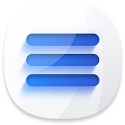 DoYourData Start Menu for mac 4.0 最新版
DoYourData Start Menu for mac 4.0 最新版
- 软件版本:4.0 最新版
- 软件授权:共享软件
- 软件类型:国产软件
- 软件语言:简体中文
- 应用平台:Mac OS X
- 更新时间:2022-04-27
- 软件大小:2.68MB
- 软件评分:
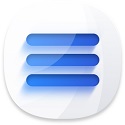 DoYourData Start Menu for mac最新版是一款应用在mac系统上创建windows样式的开始菜单的工具,DoYourData Start Menu for mac类似软件合集启动器一样,可以进行程序的快速启动管理、清理系统、任务管理、磁盘管理、快速访问等,DoYourData Start Menu for mac是一个提升效率的工具。
DoYourData Start Menu for mac最新版是一款应用在mac系统上创建windows样式的开始菜单的工具,DoYourData Start Menu for mac类似软件合集启动器一样,可以进行程序的快速启动管理、清理系统、任务管理、磁盘管理、快速访问等,DoYourData Start Menu for mac是一个提升效率的工具。
注意事项:
在mac软件的下载安装中一般会遇到如下三种报错情况,现在本站小编来给大家做出解答,还请遇到报错的仔细观看:
1、“...软件已损坏,无法打开,你应该将它移到废纸篓”
2、“打不开...软件,因为它来自身份不明的开发者”
3、“打不开...软件,因为Apple无法检查其是否包含恶意软件”
当遇到上述三种情况时,我们应该:
1、首先设置:开启任何来源
2、大部分软件设置开启任何来源后,即可正常下载安装;小部分软件由于ios对未签名应用权限的限制,需要通过执行命令行代码来绕过应用签名认证。 因此需要:执行命令绕过ios的公证Gatekeeper。
3、上述操作如果均无法解决,那就需要:关闭SIP系统完整性保护。
DoYourData Start Menu for mac软件介绍
DoYourData Start Menu可轻松管理Mac
DoYourData Start Menu是OS X的智能且全面的开始菜单/任务栏。它是一个开始菜单,类似于Windows上的开始菜单,但是它比Windows的开始菜单功能强大得多。DoYourData开始菜单使您可以轻松访问应用程序,常用功能,磁盘管理和其他任务,垃圾清除,关闭/重新启动等。
DoYourData Start Menu for mac功能介绍
启动优化
管理启动项以提高Mac OS的启动速度
磁盘管理器
检查磁盘信息,格式化Mac硬盘驱动器或存储介质。
应用程序快速访问
在Mac上快速找到并访问所需的应用程序。
快速访问
快速访问您经常使用的文件夹,应用程序,信息,窗口。
任务管理器
在Mac上检查任务,关闭不必要的任务以释放内存。
Mac清理
清理无用的下载内容,清空垃圾桶以释放磁盘空间。
DoYourData Start Menu for mac软件特色
应用列表 - DoYourData开始菜单将列出您的Mac上的所有应用程序:您可以轻松地搜索,查找和打开所需的应用程序。
任务管理器 - 检查内存和CPU使用情况,管理任务,并关闭不必要的应用程序以加快系统速度。
清理垃圾 - 1点击清理下载和垃圾桶。
管理启动项目 - 检查启动项目并删除不必要的项目以提高启动速度。它还允许您添加新的启动项目。
磁盘管理器 - 管理磁盘和设备:格式化磁盘和外部驱动器,USB,数码相机和卡存储介质。
快速访问 - 使用快捷方式快速查看文件夹和常用功能。
其他功能 - 关机/重启/睡眠按钮;轻松管理语音,亮度和背景
DoYourData Start Menu for mac更新日志
将bug扫地出门进行到底
优化用户反馈的问题,提升细节体验
-
 QuickTimer For Mac 官方版
3.4MB
QuickTimer For Mac 官方版
3.4MB
-
 Cube for mac 4.9.20 最新版
3.6MB
Cube for mac 4.9.20 最新版
3.6MB
-
 PamFax For Mac 3.5.3.161
43.5MB
PamFax For Mac 3.5.3.161
43.5MB
-
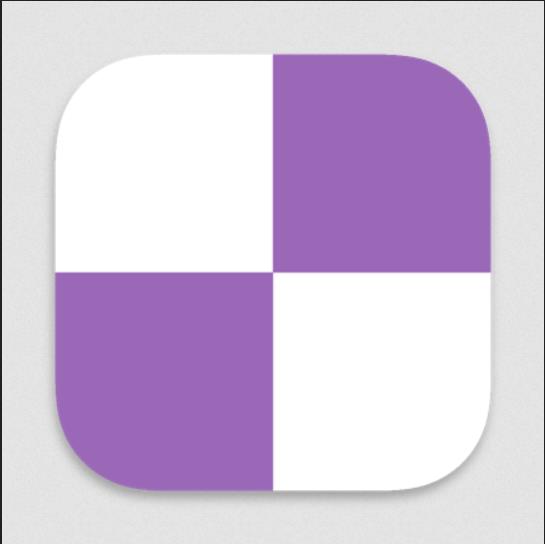 JumpBox for Cacti 1.7.7官方版
9.2MB
JumpBox for Cacti 1.7.7官方版
9.2MB
-
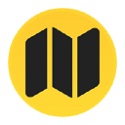 路线规划Mac 15.80 最新版
20MB
路线规划Mac 15.80 最新版
20MB
-
 优淘MAC 1.1 最新版
3.1MB
优淘MAC 1.1 最新版
3.1MB
-
 掌门优课Mac 3.3.32官方最新版
133.54MB
掌门优课Mac 3.3.32官方最新版
133.54MB
-
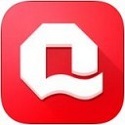 青岛银行网银驱动Mac 6.5.0.1 正式版
31.8MB
青岛银行网银驱动Mac 6.5.0.1 正式版
31.8MB
-
 Charles 4.6.2 官方版
54.63MB
Charles 4.6.2 官方版
54.63MB
-
 Cube for mac 4.9.20 最新版
3.6MB
Cube for mac 4.9.20 最新版
3.6MB
-
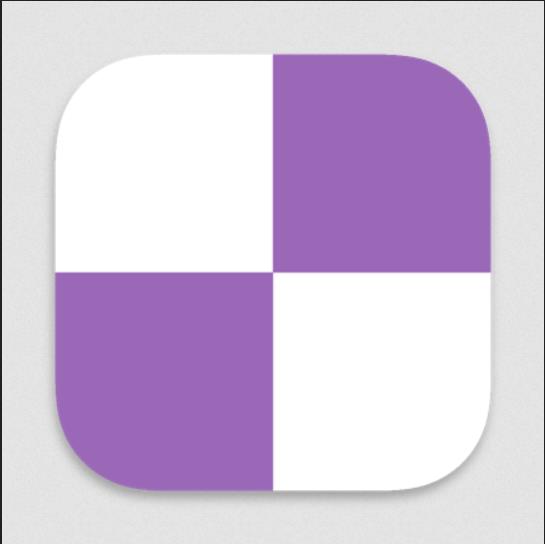 JumpBox for Cacti 1.7.7官方版
9.2MB
JumpBox for Cacti 1.7.7官方版
9.2MB
-
 CCtalk 7.10.7.2 最新版
238 MB
CCtalk 7.10.7.2 最新版
238 MB
-
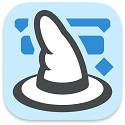 Merlin Project for Mac 4.3.1 最新版
34.9MB
Merlin Project for Mac 4.3.1 最新版
34.9MB
-
 QuickTimer For Mac 官方版
3.4MB
QuickTimer For Mac 官方版
3.4MB
-
 PP助手For Mac 官方正式版 2.4.0官方版
28.97MB
PP助手For Mac 官方正式版 2.4.0官方版
28.97MB
-
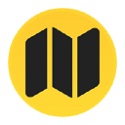 路线规划Mac 15.80 最新版
20MB
路线规划Mac 15.80 最新版
20MB
-
 Fan Control 1.2
2.50 MB
Fan Control 1.2
2.50 MB
-
 PamFax For Mac 3.5.3.161
43.5MB
PamFax For Mac 3.5.3.161
43.5MB
-
 WPS Office 12.1.0.23125
大小:2.68MB
WPS Office 12.1.0.23125
大小:2.68MB
-
 WPS Office 2019 12.1.0.23125
大小:2.68MB
WPS Office 2019 12.1.0.23125
大小:2.68MB
-
 蛋仔派对 v1.0.159
大小:2.68MB
蛋仔派对 v1.0.159
大小:2.68MB
-
 WPS Office 12.1.0.23125
大小:2.68MB
WPS Office 12.1.0.23125
大小:2.68MB
-
 themida 2.3.7.0
大小:2.68MB
themida 2.3.7.0
大小:2.68MB
-
 迅游 6.0.1012官方版
大小:2.68MB
迅游 6.0.1012官方版
大小:2.68MB
-
 风灵软件管家 1.0.6.3官方最新版
大小:2.68MB
风灵软件管家 1.0.6.3官方最新版
大小:2.68MB
-
 Android Studio 2.1.2.0 官方版
大小:2.68MB
Android Studio 2.1.2.0 官方版
大小:2.68MB
-
 火绒安全软件 6.0.7.11
大小:2.68MB
火绒安全软件 6.0.7.11
大小:2.68MB
-
 临商银行网银助手 1.0.20.609
大小:2.68MB
临商银行网银助手 1.0.20.609
大小:2.68MB
-
 微星小飞机 4.6.6
大小:2.68MB
微星小飞机 4.6.6
大小:2.68MB
-
 微星小飞机显卡超频工具 4.6.6
大小:2.68MB
微星小飞机显卡超频工具 4.6.6
大小:2.68MB
-
 游戏人生 中文版
大小:2.68MB
游戏人生 中文版
大小:2.68MB
-
 闪电数据恢复软件 10.0.2.0
大小:2.68MB
闪电数据恢复软件 10.0.2.0
大小:2.68MB
-
 模拟人生3 中文版
大小:2.68MB
模拟人生3 中文版
大小:2.68MB
-
 模拟人生 中文版
大小:2.68MB
模拟人生 中文版
大小:2.68MB
-
 模拟人生4来去上班 官方版
大小:2.68MB
模拟人生4来去上班 官方版
大小:2.68MB
-
 多重人生 官方版
大小:2.68MB
多重人生 官方版
大小:2.68MB
-
 书信人生 中文版
大小:2.68MB
书信人生 中文版
大小:2.68MB
-
 美好人生 中文版
大小:2.68MB
美好人生 中文版
大小:2.68MB